我该如何添加课程内容作为单元项目?
您可以将新或现存 LMS 内容项目添加到单元。您也可以添加项目到多个单元或多次迭代,也可以将项目加入一个单元中。
当您将项目添加到单元时,请注意,单元的状态将覆盖各个单元项目的状态。您可能考虑让所有项目处在未公开的状态,直到您准备好发布整个单元。模块中的草稿状态。
注意:
- LMS 将接受大部分媒体文件上传。但是,不是所有的媒体文件可以在 LMS 中打开。
- 已上传的文件自动发布,并显示在课程文件 (Course Files) 中。当添加有限制的文件类型到单元时,请注意受限制文件将作为发布文件,并能让学生可见。
- 众多单元项目可以影响性能。在学生进度页面,单元支持多达 100 个单元项目。
- 如果您的课程需要您为文件设置使用权,您必须在发布文件到单元前设置使用权。
打开单元
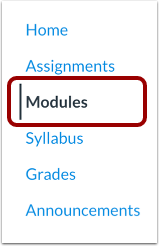
在课程导航中,点击单元 (Modules) 链接。
添加单元项目
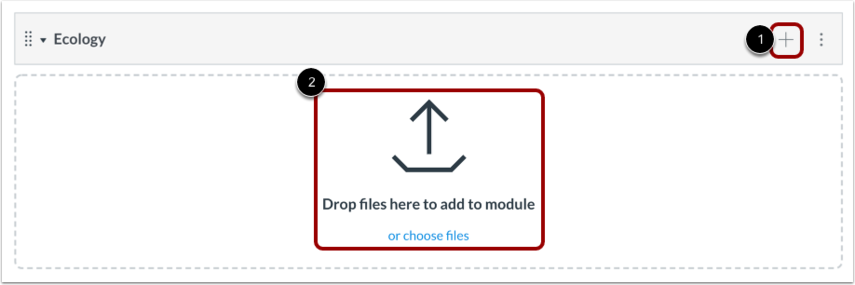
要添加项目,请点击添加项目图标 [1],或拖放来向空白单元添加文件 [2]。
添加项目到单元
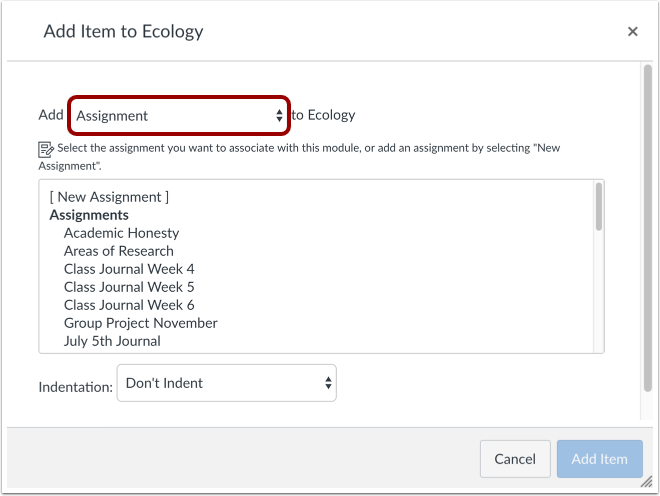
点击添加 (Add) 下拉菜单并选择一下的其中一个项目类型:
- 作业(包括使用新测验 (New Quiz) 工具创建的测验)
- 测验
- 文件(文档和媒体文件类型)
- 页
- 讨论
注意:LMS 将接受大部分媒体文件上传。但是,不是所有的媒体文件可以在 LMS 中打开。
添加新项目
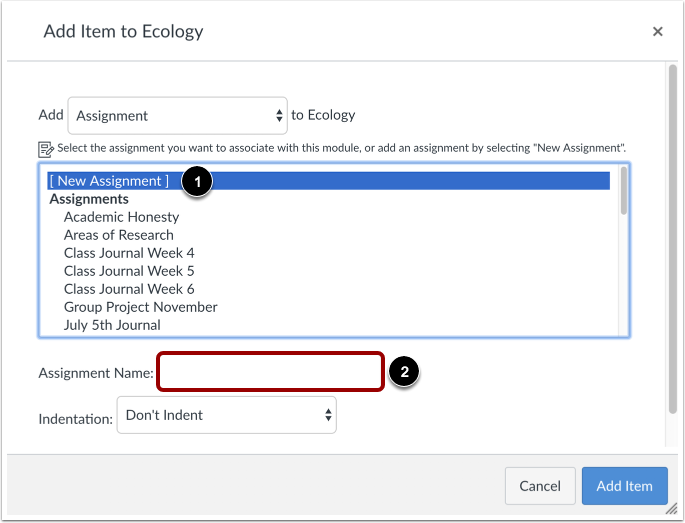
如果您想添加新项目,点击[新建] ([New]) 链接 [1],并在名称栏 [2] 键入名称,创建新项目。
取决于项目类型,当添加新内容时,您可能需要完成另外栏目。
上传文件
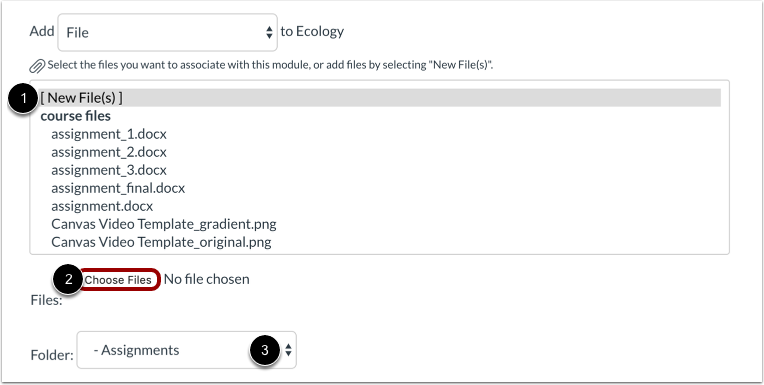
如果您正在把文件添加至单元,可以点击新文件 (New File(s)) 链接来上传新文件 [1]。已上传的文件自动发布,并显示在课程文件 (Course Files) 中。
要从电脑选择文件,请点击选择文件 (Choose File(s)) 按钮 [2]。如果您的机构启用了此功能,您可以选择多份文件。
要给已上传的文件选择目标文件夹,请在文件夹 (Folder) 下拉菜单中选择一个选项 [3]。
如果已上传的文件是现有文件的副本,LMS 会显示一条提示消息,询问是否覆盖、重命名或跳过该文件。
添加现存项目
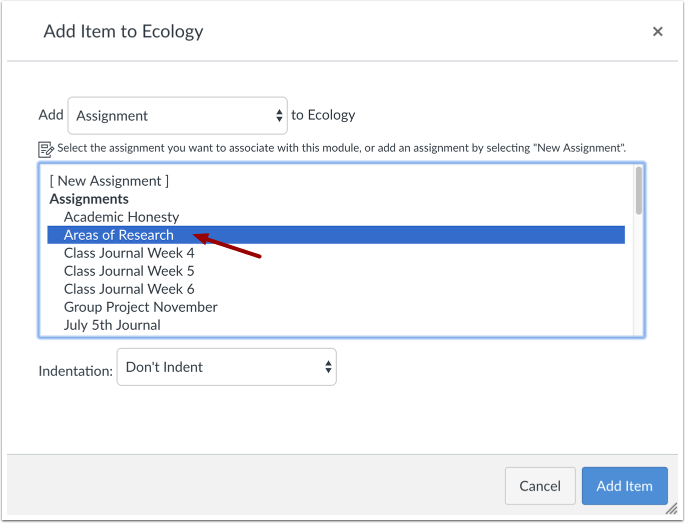
如果您已经创建想添加的项目,点击项目名称。您也可选择超过一个要添加的项目。
缩排项目
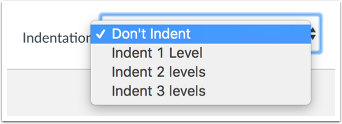
选择缩排 (Indentation) 的下拉菜单,在单元内缩排该项目。
添加项目
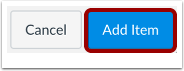
点击添加项目 (Add Item) 按钮。
查看单元项目
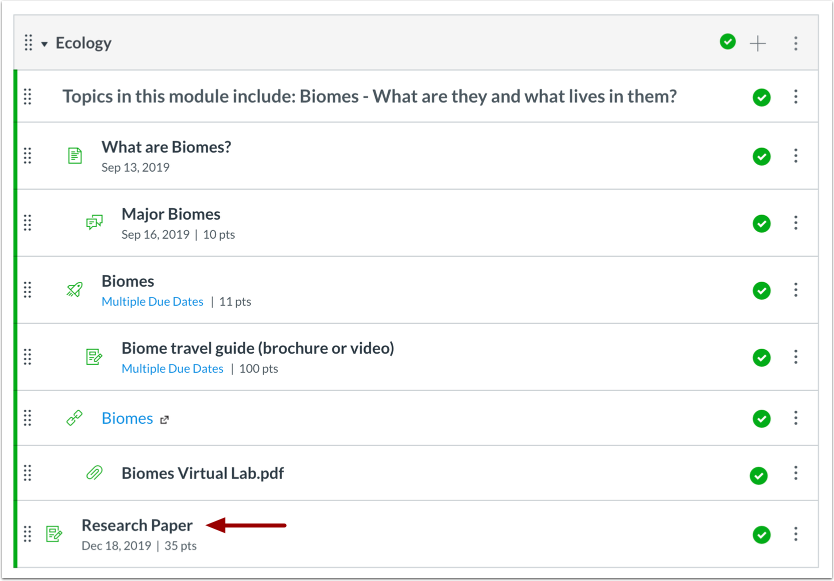
查看所选单元项目。
